PDF文件,是一种很常见的电子文档格式,用于在不同设备间共享、传输信息。但在某些情况下需要对PDF文件进行编辑处理~
在处理PDF文件时,有时候需要删除某些页面!删除页面可以帮助我们精简文档、去除不必要的内容或重新组织文件结构!那PDF删除页面如何操作呢?
不用着急!下面小编就给大家分享3个实用转换方法,一分钟就能完成页面删除~赶紧接着往下看!
01迅捷PDF转换器
这是一款功能丰富的PDF处理软件,支持PDF与word、PPT、图片等格式香花转换;
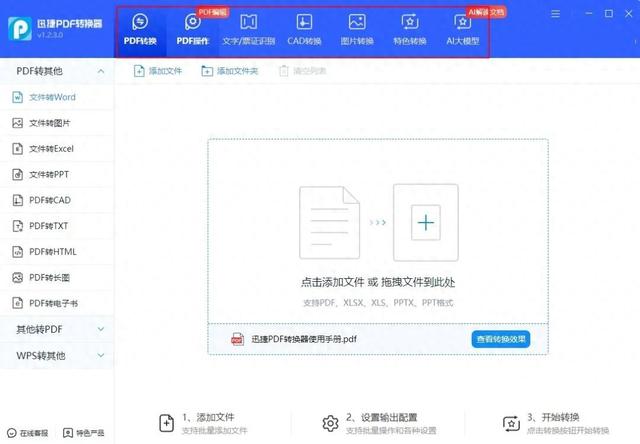
软件还支持PDF编辑、PDF页面提取、PDF删除页面、CAD转换、AI写作等功能,可以满足用户的不同处理需求!
删除页面具体步骤:
打开电脑桌面安装好的软件,进入首页后点击【PDF操作】—【PDF删除页面】功能,点击上传PDF文档即可;
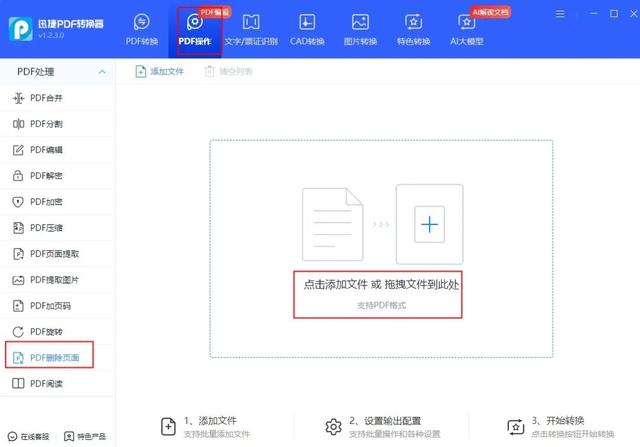
PDF文件上传后,系统就会自动展开PDF文件页面;选择需要删除的页面、点击即可删除~
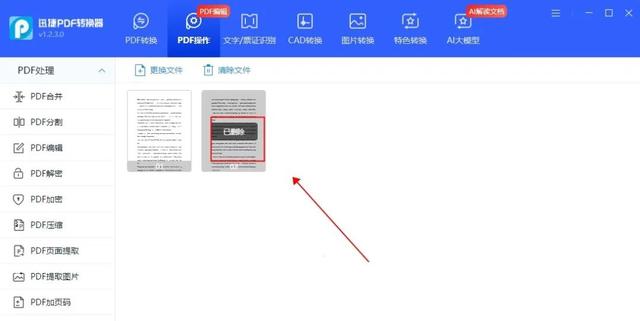
还可以按下【shift】键、点击【删除】按钮就能删除多张页面哦~最后设置保存文件夹、点击【开始删除】按钮就能完成PDF页面删除啦!

软件的大部分功能,都支持多个文件同时处理,处理后的文件依旧保留原有的内容和格式!
顺带提一下,它还有手机端工具的功能基本上与PC端一致,用起来也非常方便!可以试试哦~
02WPS
这是一款兼容word、ppt、excel等文档格式的办公软件。除了撰写文档外,还支持翻译、删除PDF页面等功能,操作也非常简单!
在WPS中打开PDF文档,选择上方【页面】—【删除页面】工具;
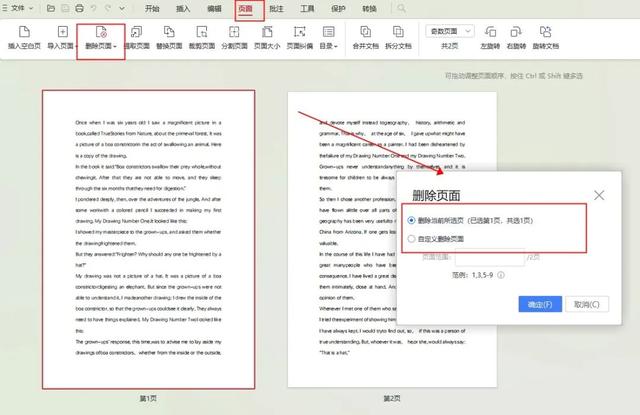
接着就会在弹窗页面、选择当前所选页面或自定义删除页面,点击确定即可!
03Adobe Acrobat DC
这是一个功能非常强大的PDF处理工具,提供了多种实用功能,操作也非常简单!
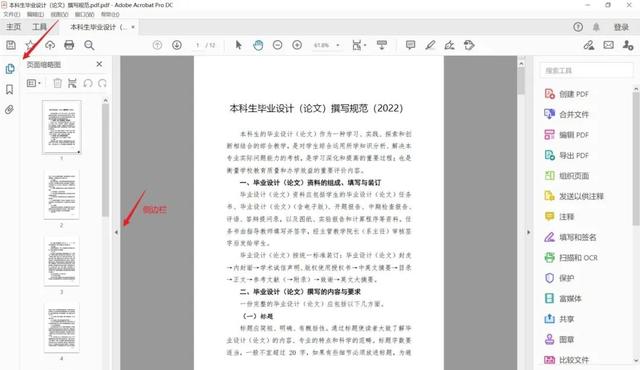
在该软件中,打开需要删除页面的PDF文件;在侧边栏点击查看页面缩略图;
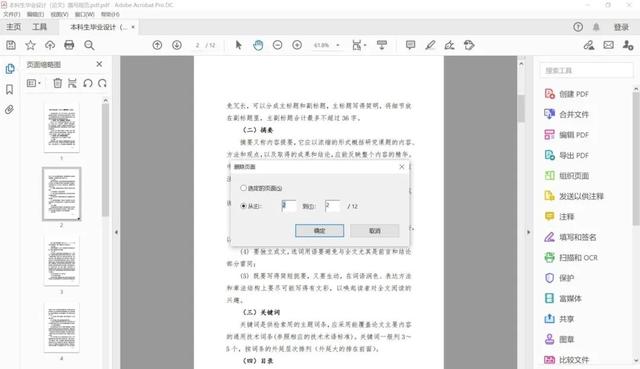
接着右击想要删除的页面、点击【删除页面】即可删除选中PDF页面哦~还可以选择页面范围进行删除!
以上,就是本期的全部内容分享啦!希望文中分享的这3个删除页面方法,每一个都非常实用~
有需要的小伙伴,赶紧去试试~
